win10分辨率被锁定了怎么办 win10分辨率怎么调最佳
win10系统的分辨率直接影响着桌面显示效果,但有些Win10用户发现无论点击哪个分辨率,都没有响应,像是被锁定了,不知该如何处理。为解决这个问题,本文将介绍一种简便的操作方法,希望对你有所帮助。并且,还在这为你分享了win10分辨率怎么调最佳的相关资讯,希望对用户有所帮助哦。

win10分辨率被锁定了怎么办
1、右击此电脑,选择“管理”;
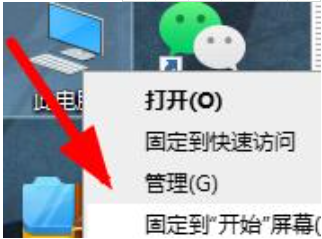
2、找到“设备管理器”,点击进入;
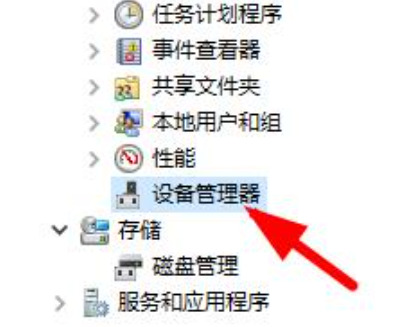
3、展开“显示适配器”中的所有内容;
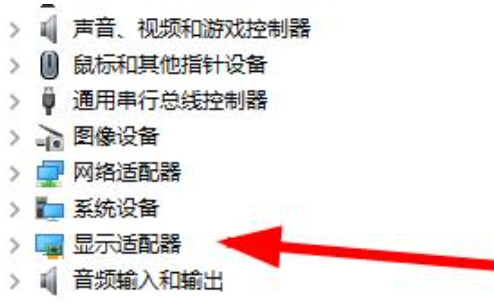
4、点击“更新驱动程序”,选择“自动搜索驱动程序”;
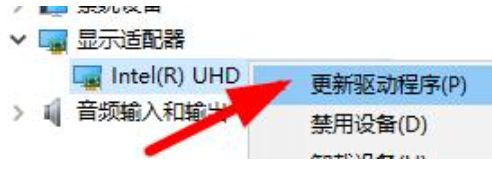
5、等待驱动安装完毕,重启电脑即可正常使用。
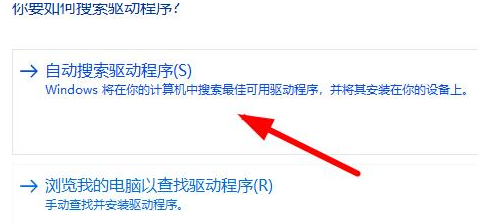
win10分辨率怎么调最佳
1、按下键盘上的“Win+I”组合键打开Windows设置,点击“系统”选项;
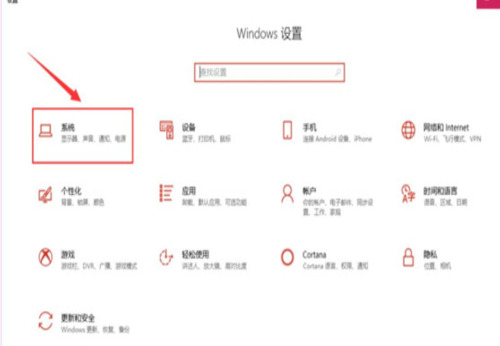
2、进入系统界面后,选择左侧的“显示”选项;
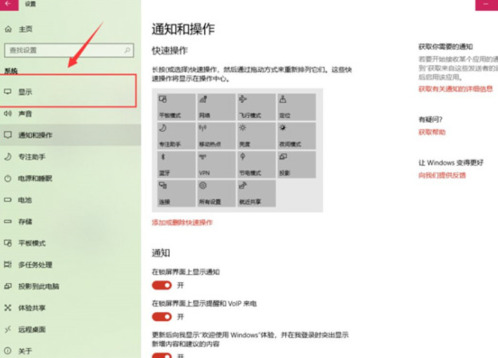
3、在显示选项中找到分辨率调整栏,点击选择推荐的选项。同时,将“更改文本、应用等项目的大小”设置为100%;
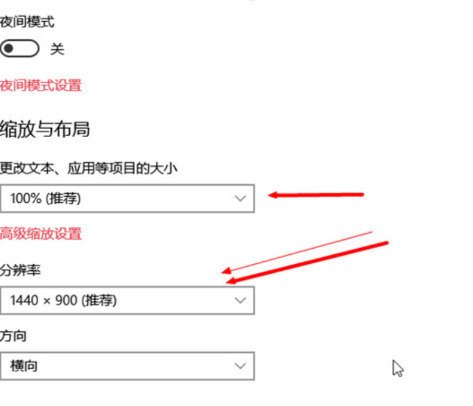
4、这样就能确保电脑分辨率最适合用户,使用时更加舒适。
显示器分辨率多少最好
19寸的显示器分辩为:1280*1024
20寸显示器分辩为:1600*900
22寸显示器分辩为:1680*1050
24寸显示器分辩为:1920*1200
以上就是小编为大家整理的win10挑分辨率的方式。希望可以帮助上用户。
最新推荐
-
win7系统中自带的游戏删除了怎么办 win7自带游戏没了怎么办

win7系统中自带的游戏删除了怎么办?在win7系统中自带很多经典的系统游戏,但是有的用户想要体验的时候发 […]
-
win11文件夹只读模式怎么解除 文件夹只读模式解除步骤

win11文件夹只读模式怎么解除?在最新的win11系统中,系统会默认使用高安全的保护功能,比如很多用户都 […]
-
Win10电脑屏保广告如何取消 关闭win10锁屏界面广告

Win10电脑屏保广告如何取消?很多用户在使用win10系统中,发现只要自己锁屏,电脑界面会显示一个播放广 […]
-
edge开发者选项在哪里打开 edge浏览器打开开发者模式

edge开发者选项在哪里打开?edge浏览器是windows系统自带的浏览器,对于开发工作人员来说,在测试 […]
-
电脑局域网工作机组怎么设置 win7建立局域网工作组的方法

电脑局域网工作机组怎么设置?在使用电脑过程中,通过设置工作机组,可以很好的串联区域电脑,进行数据传输文件互 […]
-
win10如何查看网卡是否千兆 电脑查看网口速率怎么看

win10如何查看网卡是否千兆?电脑的网口速率,影响着电脑上传下载的速度,但是很多用户都不清楚自己的网卡是 […]
热门文章
win7系统中自带的游戏删除了怎么办 win7自带游戏没了怎么办
2win11文件夹只读模式怎么解除 文件夹只读模式解除步骤
3Win10电脑屏保广告如何取消 关闭win10锁屏界面广告
4edge开发者选项在哪里打开 edge浏览器打开开发者模式
5电脑局域网工作机组怎么设置 win7建立局域网工作组的方法
6win10如何查看网卡是否千兆 电脑查看网口速率怎么看
7win11允许安装外部应用的设置在哪里 win11安装被阻止彻底解决方法
8yuzu模拟器安卓添加游戏 yuzu模拟器手机版教程
9win10玩cf不能全屏怎么办 win10玩cf无法全屏的解决办法
10wallpaper engine怎么开机自启动 wallpaper engine自启动设置
随机推荐
专题工具排名 更多+





 闽公网安备 35052402000378号
闽公网安备 35052402000378号